Bị khóa chuột laptop thì khắc phục ra sao?
Có không ít người dùng phản ánh tình trạng bị khóa chuột laptop, không thể sử dụng được máy tính để giải trí, làm việc. Nếu như bạn đang gặp phải tình trạng này, bạn có thể thực hiện theo một số phương pháp sửa lỗi máy tính không nhận chuột dây phía dưới nhé! Có thể bạn sẽ quan tâm đến dịch vụ sửa laptop - sửa chuột laptop bị đơ.
Nguyên nhân xảy ra lỗi khóa chuột laptop

Có không ít nguyên nhân dẫn tới lỗi khóa chuột laptop, phần lớn là do:
- Lỗi cổng kết nối
- Lỗi chân cắm chuột
- Lỗi phần mềm
- Cài đặt chưa đúng
- Vệ sinh chưa tốt
Cách khắc phục lỗi chuột laptop bị đơ
Cắm chuột sang cổng khác
Nếu sử dụng chuột có dây, thử rút cổng cắm và cắm sang chân USB khác xem máy tính đã nhận chuột chưa. Đây là cách mở khóa chuột dây đơn giản nhất mà bạn có thể làm để fix lỗi đơ chuột laptop máy tính.
Nếu cắm cổng chuột sang chân USB khác mà máy tính nhận chuột, chắc chắn cổng USB trên máy tính của bạn có vấn đề. Nếu máy tính không nhận chuột, rất có thể vấn đề mấu chốt nằm ở chuột, để kiểm tra bạn thử cắm chuột vào máy tính khác và xem chuột có hoạt động không. Nếu không, đã đến lúc bạn cần thay chuột mới rồi đấy.
Kiểm tra Human Interface Device Service
Dịch vụ Human Interface Device Service cho phép các thiết bị USB sử dụng tài nguyên Windows. Thi thoảng dịch vụ này có thể bị kẹt và gây ra lỗi máy tính không nhận chuột. Để sửa lỗi, bạn thử kiểm tra xem dịch vụ Human Interface Device Service có đang chạy hay không?
Bước 1: Kích chuột phải vào khoảng trống bất kỳ trên thanh Taskbar, chọn Task Manager.
Bước 2: Trên cửa sổ Task Manager, chọn tab Services rồi click chọn link Open services text nằm góc dưới cùng.
Bước 3: Cuộn xuống dưới danh sách tìm Human Interface Device Service và kiểm tra xem dịch vụ có đang chạy và được thiết lập là Automatic hay không.
Bước 4: Nếu dịch vụ đang chạy, kích chuột phải vào đó chọn Restart.
Bước 5: Cuối cùng kiểm tra xem máy tính đã nhận chuột hay chưa?
Khởi động Windows vào chế độ Safe Mode
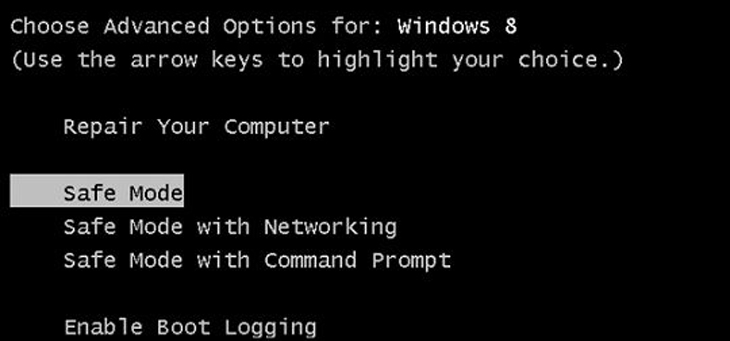
Giải pháp cuối cùng để sửa lỗi khóa chuột laptop khởi động Windows vào chế độ Safe Mode. Khi ở chế độ này, tất cả driver, ứng dụng và một số tính năng khác sẽ bị vô hiệu hóa. Tại đây bạn có thể kiểm tra và tìm ra thủ phạm gây ra lỗi máy tính không nhận chuột.
Sau khi khởi động vào chế độ Safe Mode mà máy tính nhận chuột, thủ phạm gây ra lỗi có thể là driver chuột. Tất cả những gì bạn cần làm là gỡ bỏ cài đặt driver, khởi động lại máy tính và truy cập trang chủ nhà sản xuất để tải và cài đặt driver mới. Trong trường hợp đã áp dụng tất cả những giải pháp trên nhưng không khả dụng, thì đã đến lúc bạn cần thay chuột mới.
Khởi động lại máy tính
Một lý do khác khiến bị lỗi khóa chuột laptop là máy tính của bạn bị xung đột với các phần mềm, ứng dụng nào đó nên Driver của chuột không chạy. Người dùng nên Restart máy tính để xem chuột có thể chạy hay không. Trong quá trình Khởi động lại máy tính bạn cũng có thể tháo cổng USB chuột và cắm lại.
Có thể sử dụng bàn phím laptop để Restart máy. Nếu là PC thì nhấn phím Windows >Mũi tên phải ---> chọn mũi tên lên tới phần Restart và nhấn Enter để khởi động lại máy tính.
Tắt và bật lại Driver chuột laptop
Nhiều trường hợp máy tính không nhận chuột tới từ việc ai đó đã tắt Driver chuột của bạn. Nếu không tắt thì bạn cũng nên thực hiện khởi động lại chuột máy tính để xem có sửa lỗi máy tính không nhận chuột được hay không?
Bước 1: Nhấn chuột phải vào My Computer/ This PC chọn Manage
Bước 2: Tiếp đó vào Device Manager và chọn HD Complaint mouse sau đó nhấn chuột phải Disable.
Bước 3: Lúc này chuột máy tính sẽ bị tắt, bạn hãy sử dụng touchpad và click chuột phải vào HD Complaint mouse và chọn Enable để mở lại chuột.
Nếu thực hiện theo 3 cách sửa lỗi máy tính không nhận chuột nêu trên vẫn không thể khắc phục lỗi thì khả năng cao chuột của bạn đã bị hỏng. Có thể nguyên nhân là do dây kết nối USB bị đứt hoặc do lỗi chuột máy tính bị hỏng, nếu gặp trường hợp lỗi chuột máy tính bị hỏng bạn cần xem xét việc mua chuột mới tùy theo giá trị của con chuột đó nhé!
Bạn có thể thử vệ sinh chuột máy tính sạch sẽ và kết nối lại với máy tính để xem có khắc phục được lỗi khóa chuột laptop không nhé. Nếu không khắc phục được hãy mang qua Bệnh viện Công nghệ 88 để khắc phục.
Bệnh viện Công nghệ 88 - Đơn vị sửa chữa uy tín Hà Nội
Cẩn Thận - Tận Tâm - Chuyên Nghiệp
***
Website: http://benhviencongnghe88.vn/
Địa chỉ:
Trung tâm bảo hành 1
40 Trần Đại Nghĩa - Hai Bà Trưng - Hà Nội (024.7106.9999 số máy lẻ 310)
Trung tâm bảo hành 2
164 Nguyễn Xiển - Thanh Xuân - Hà Nội (024.7106.9999 số máy lẻ 311)
Trung tâm bảo hành 3
9/110 Chùa Láng (đường mới đối diện ngõ 157B Chùa Láng) - Đống Đa - Hà Nội (024.7106.9999 số máy lẻ 312)
Trung tâm bảo hành 4
106 Hồ Tùng Mậu - Cầu Giấy - Hà Nội (024.7106.9999 số máy lẻ 313)
Trung tâm bảo hành 5
63 Nguyễn Thiện Thuật - Quận 3 - TP HCM (024.7106.9999 số máy lẻ 225)
Trung tâm bảo hành 6
817A Kha Vạn Cân, P. Linh Tây, Q. Thủ Đức (024.7106.9999 số máy lẻ 410)
- Chuột cảm ứng laptop không di chuyển được thì phải làm sao?
- 5 cách khắc phục lỗi chuột cảm ứng laptop ASUS nhanh chóng, hiệu quả
- Cách vệ sinh chuột máy tính siêu nhanh trong vài bước
- Cách sửa chuột laptop bị liệt chỉ với vài thao tác cực nhanh
- Lỗi máy tính không nhận chuột và top 6 cách sửa hiệu quả nhất
- Chuột cảm ứng laptop không click được sửa nhanh với 3 cách đơn giản
- Lỗi chuột cảm ứng laptop Dell phải làm như thế nào đây?
- Cách sửa chuột cảm ứng laptop HP không di chuyển được
- Chuột laptop không sử dụng được: Hướng dẫn sửa nhanh chóng tại nhà
- Bật mí cách sửa chuột rời laptop không di chuyển được nhanh nhất
Bài viết liên quan
-
 4 Cách Sửa lỗi Touchpad Laptop Asus không hoạt động
31-10-2019, 8:57 am
4 Cách Sửa lỗi Touchpad Laptop Asus không hoạt động
31-10-2019, 8:57 am
-
 Các cách sửa lỗi Touchpad Asus không sử dụng được
27-10-2019, 1:32 am
Các cách sửa lỗi Touchpad Asus không sử dụng được
27-10-2019, 1:32 am
-
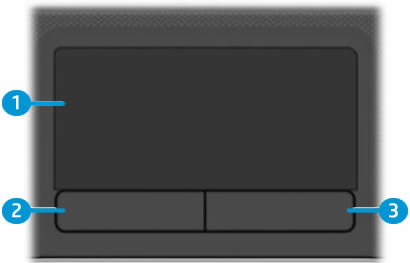 CÁCH TẮT CHUỘT CẢM ỨNG LAPTOP HP - TOUCHPAD HP
25-10-2019, 8:27 am
CÁCH TẮT CHUỘT CẢM ỨNG LAPTOP HP - TOUCHPAD HP
25-10-2019, 8:27 am
-
 Hướng Dẫn Sửa Lỗi Touchpad Trên Windows 10
19-10-2019, 10:43 am
Hướng Dẫn Sửa Lỗi Touchpad Trên Windows 10
19-10-2019, 10:43 am
-
 CÁCH SỬA CHUỘT CẢM ỨNG TRÊN LAPTOP
19-10-2019, 10:30 am
CÁCH SỬA CHUỘT CẢM ỨNG TRÊN LAPTOP
19-10-2019, 10:30 am
-
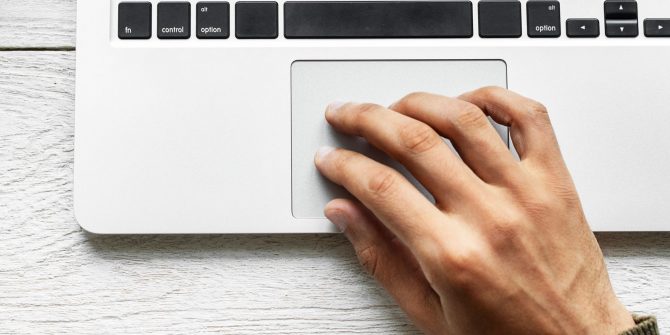 Cách xử lý lỗi laptop không nhận chuột cảm ứng Touchpad hiệu quả nhất
19-10-2019, 10:20 am
Cách xử lý lỗi laptop không nhận chuột cảm ứng Touchpad hiệu quả nhất
19-10-2019, 10:20 am
-
 KHẮC PHỤC LỖI CHUỘT CẢM ỨNG ASUS SIÊU DỄ DÀNG
11-10-2019, 3:53 pm
KHẮC PHỤC LỖI CHUỘT CẢM ỨNG ASUS SIÊU DỄ DÀNG
11-10-2019, 3:53 pm
-
 TỔNG HỢP CÁC LỖI TOUCHPAD HAY GẶP VÀ CÁCH XỬ LÝ
11-10-2019, 3:32 pm
TỔNG HỢP CÁC LỖI TOUCHPAD HAY GẶP VÀ CÁCH XỬ LÝ
11-10-2019, 3:32 pm
-
Khắc Phục Lỗi Chuột Cảm Ứng Laptop Asus Siêu Dễ Dàng 16-09-2019, 10:24 pm
-
4 Cách Xử Lý Lỗi Chuột Cảm Ứng Laptop Asus Cực Đơn Giản 30-08-2019, 2:10 pm




